Hướng dẫn cách bật và tắt tài khoản Administrator, Guest ẩn trên Windows 10
Ngoài tài khoản người dùng được tạo khi cài đặt Windows, mọi phiên bản Windows đều có sẵn tài khoản Administrator và Guest. Tài khoản Administrator mang quyền hạn cao nhất, cho phép bạn thực hiện mọi thao tác trên hệ thống mà không bị giới hạn như các tài khoản thông thường. Trên Windows 10, hai tài khoản này thường bị ẩn và chỉ hiển thị tài khoản người dùng chính. Tuy nhiên, bạn hoàn toàn có thể hiển thị và quản lý chúng thông qua các bước đơn giản. Bài viết dưới đây từ Tripi sẽ hướng dẫn chi tiết cách bật và tắt tài khoản Administrator và Guest trên Windows 10, mời các bạn cùng theo dõi.
Bước 1: Nhấn tổ hợp phím Windows + R để mở hộp thoại Run, sau đó nhập lệnh “lusrmgr.msc” và nhấn Enter.
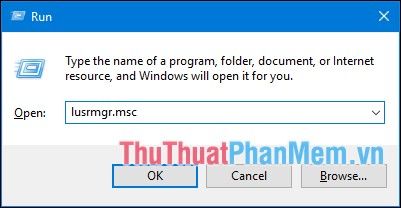
Bước 2: Khi cửa sổ mới xuất hiện, chọn mục Users. Lúc này, danh sách tất cả các tài khoản trên máy tính của bạn sẽ hiển thị ở cửa sổ bên phải.
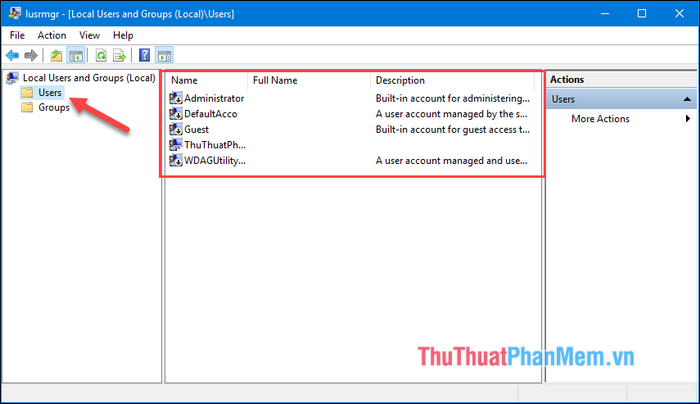
Bước 3: Để kích hoạt tài khoản Administrator, bạn nhấp đúp vào tài khoản này. Sau đó, trong cửa sổ mới hiện lên, hãy bỏ tích ở ô Account is disabled và nhấn OK để hoàn tất.
Với các tài khoản khác, bạn thực hiện tương tự. Nếu muốn vô hiệu hóa tài khoản, chỉ cần tích lại vào ô Account is disabled.
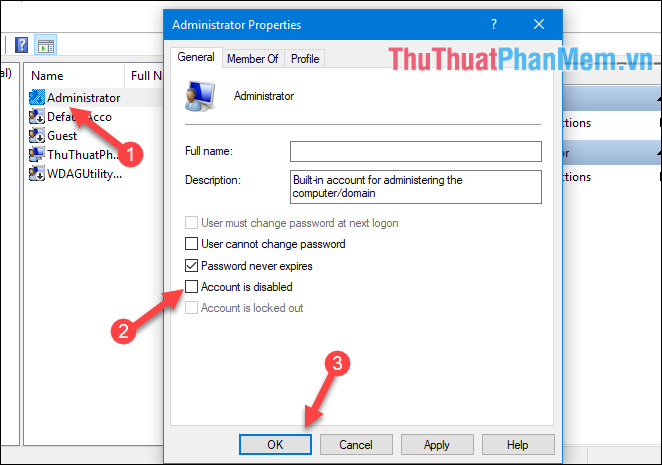
Sau khi kích hoạt tài khoản Admin, bạn có thể kiểm tra bằng cách nhấn vào Start Menu và chọn biểu tượng tài khoản đang đăng nhập. Lúc này, tài khoản Administrator sẽ xuất hiện, bạn có thể chọn để chuyển sang đăng nhập bằng tài khoản này.
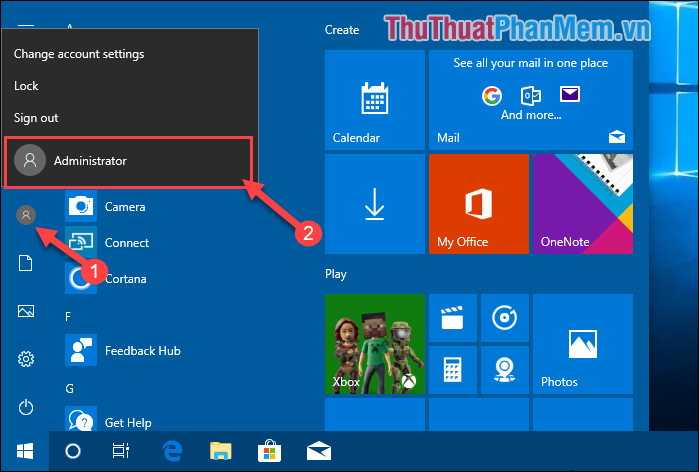
Chỉ với vài thao tác đơn giản, bạn đã có thể bật hoặc tắt tài khoản Administrator trên Windows 10. Cảm ơn bạn đã theo dõi bài viết, chúc bạn thực hiện thành công!
Có thể bạn quan tâm

Top 10 cửa hàng bán bể cá cảnh chất lượng, giá rẻ nhất tại TPHCM

5 Địa điểm in ấn đáng tin cậy hàng đầu tại Thái Nguyên

Khám phá cách chế biến mực xào chua ngọt, với hương vị thơm ngon khiến bạn không thể cưỡng lại.

Top 4 Địa chỉ in thiệp cưới đẹp và uy tín tại quận 11, TP.HCM

Top 10 công trình chọc trời tương lai ấn tượng nhất thế giới


